Como extrair o nome da empresa a partir do endereço de e-mail no Excel?
Para extrair nomes de empresas de uma lista de endereços de e-mail, conforme mostrado na captura de tela a seguir, vou apresentar uma fórmula útil para lidar com essa tarefa neste artigo.
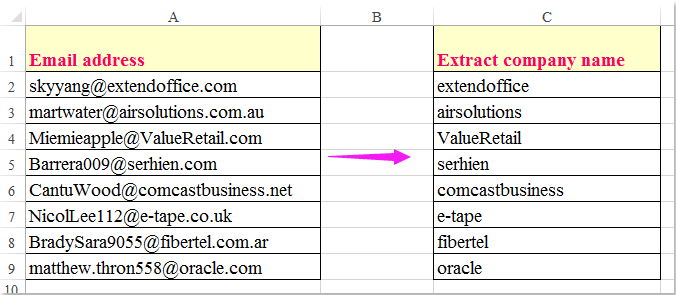
Extrair nomes de empresas de uma lista de endereços de e-mail usando fórmula
Extrair nomes de empresas de uma lista de endereços de e-mail usando fórmula
A seguinte fórmula pode ajudá-lo a extrair os nomes das empresas dos endereços de e-mail; por favor, siga estas instruções:
Insira esta fórmula em uma célula em branco ao lado dos seus dados: =ESQUERDA(SUBSTITUIR(A2,1,LOCALIZAR("@",A2),""),LOCALIZAR(".",SUBSTITUIR(A2,1,LOCALIZAR("@",A2),""))-1), e depois arraste a alça de preenchimento para baixo até as células onde deseja aplicar esta fórmula. Todos os nomes das empresas foram extraídos dos endereços de e-mail, veja a captura de tela:
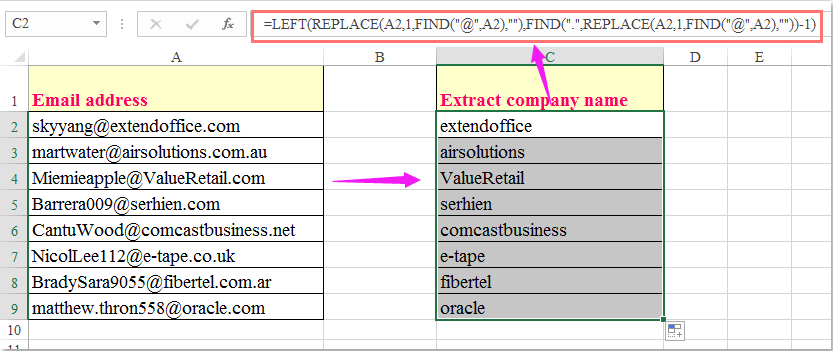
Melhores Ferramentas de Produtividade para Office
Impulsione suas habilidades no Excel com Kutools para Excel e experimente uma eficiência incomparável. Kutools para Excel oferece mais de300 recursos avançados para aumentar a produtividade e economizar tempo. Clique aqui para acessar o recurso que você mais precisa...
Office Tab traz interface com abas para o Office e facilita muito seu trabalho
- Habilite edição e leitura por abas no Word, Excel, PowerPoint, Publisher, Access, Visio e Project.
- Abra e crie múltiplos documentos em novas abas de uma mesma janela, em vez de em novas janelas.
- Aumente sua produtividade em50% e economize centenas de cliques todos os dias!
Todos os complementos Kutools. Um instalador
O pacote Kutools for Office reúne complementos para Excel, Word, Outlook & PowerPoint, além do Office Tab Pro, sendo ideal para equipes que trabalham em vários aplicativos do Office.
- Pacote tudo-em-um — complementos para Excel, Word, Outlook & PowerPoint + Office Tab Pro
- Um instalador, uma licença — configuração em minutos (pronto para MSI)
- Trabalhe melhor em conjunto — produtividade otimizada entre os aplicativos do Office
- Avaliação completa por30 dias — sem registro e sem cartão de crédito
- Melhor custo-benefício — economize comparado à compra individual de add-ins